Excel: как использовать функцию если с отрицательными числами
Вы можете использовать следующие формулы для использования функции ЕСЛИ с отрицательными числами в Excel:
Способ 1. Используйте функцию ЕСЛИ, чтобы проверить, содержит ли ячейка отрицательное число.
=IF( B2 <0, "Yes", "No")
Эта формула вернет «Да», если значение в ячейке B2 отрицательное (т. е. меньше нуля) — в противном случае она вернет «Нет».
Способ 2. Используйте функцию ЕСЛИ, чтобы проверить, является ли ячейка отрицательной, нулевой или положительной.
=IF( B2 =0,"Zero",IF( B2 >0,"Positive", "Negative"))
Эта формула вернет следующие значения:
- «Ноль», если ячейка B2 равна нулю.
- «Положительный», если ячейка B2 имеет положительное значение.
- «Отрицательный», если ячейка B2 имеет отрицательное значение.
В следующих примерах показано, как использовать каждую формулу на практике со следующим набором данных в Excel:
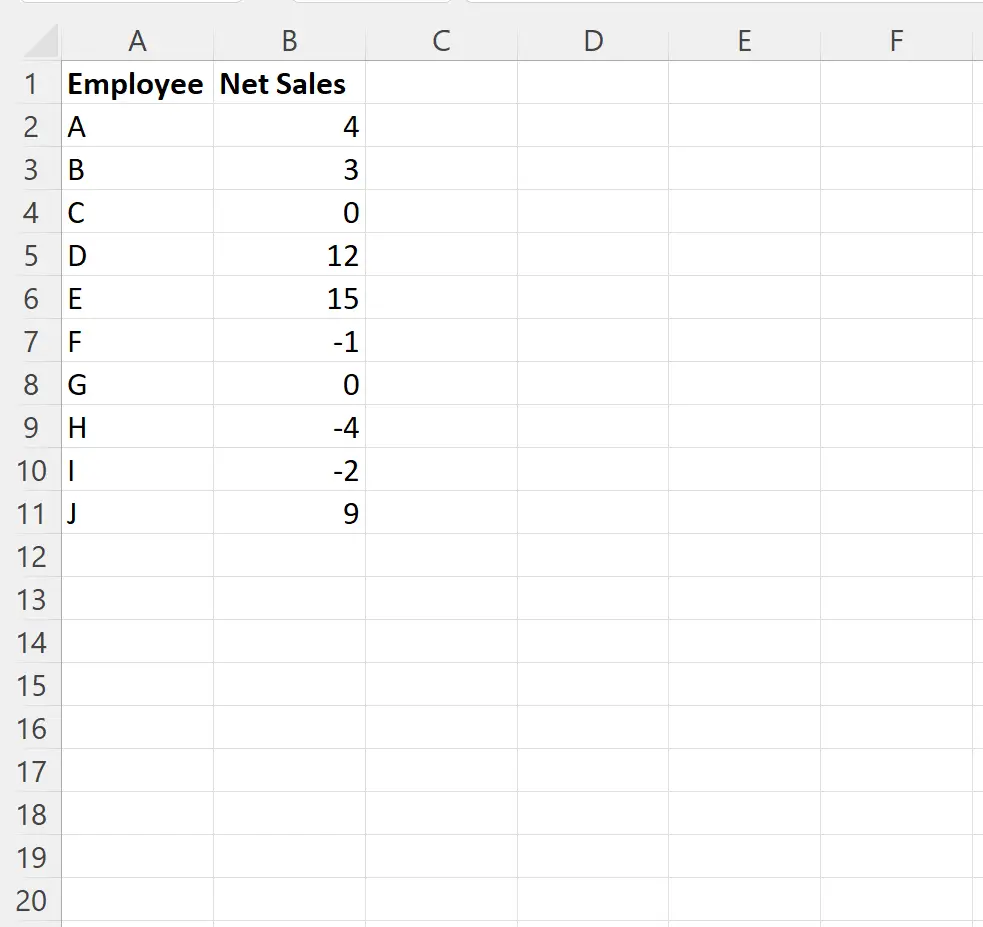
Пример 1. Используйте функцию ЕСЛИ, чтобы проверить, содержит ли ячейка отрицательное число.
Мы можем ввести следующую формулу в ячейку C2 , чтобы вернуть «Да», если значение в ячейке B2 отрицательное, или вернуть «Нет» в противном случае:
=IF( B2 <0, "Yes", "No")
Затем мы можем щелкнуть и перетащить эту формулу в каждую оставшуюся ячейку в столбце C:
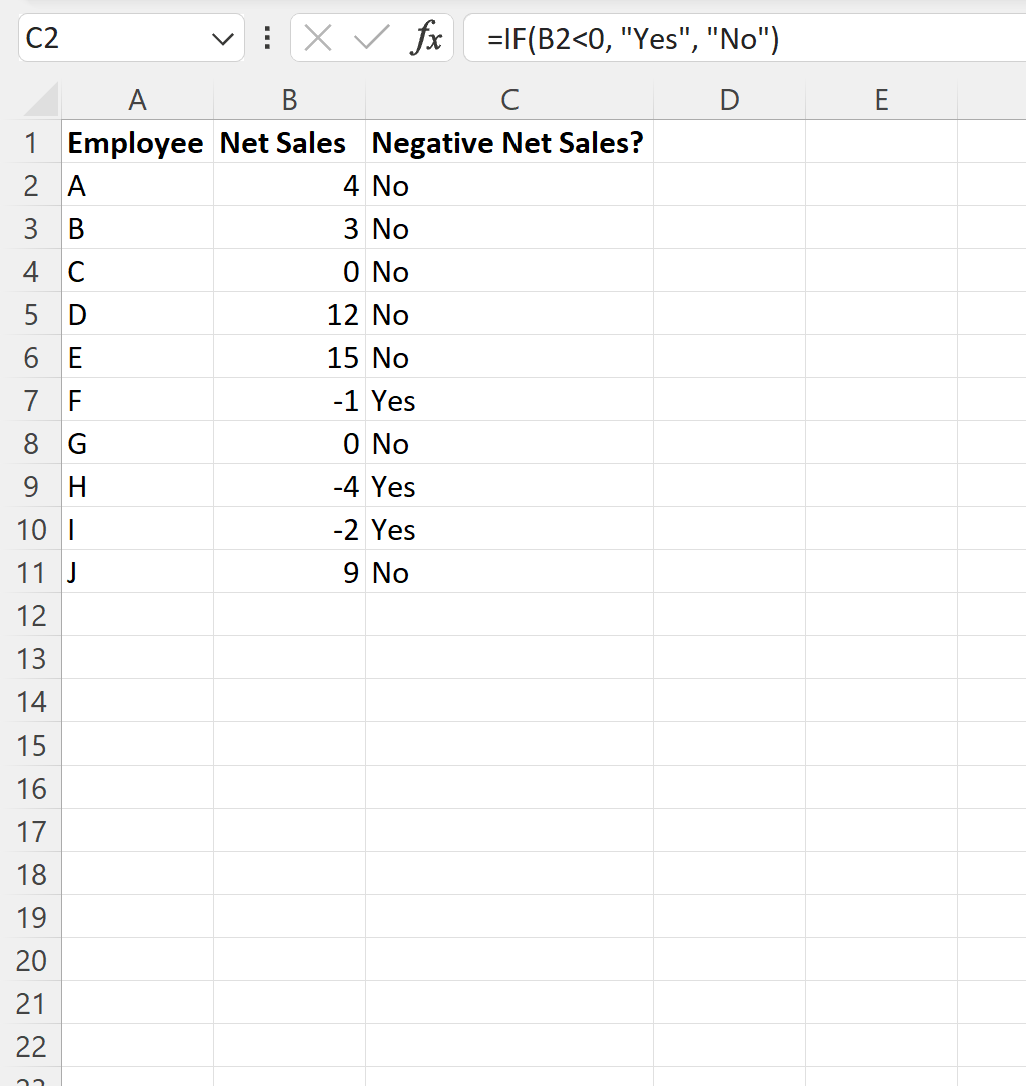
Формула возвращает «Да» для каждой строки, где значение в столбце «Чистые продажи» отрицательное, и «Нет» для каждой строки, где значение положительное.
Пример 2. Используйте функцию ЕСЛИ, чтобы проверить, является ли ячейка отрицательной, нулевой или положительной.
Мы можем ввести следующую формулу в ячейку C2 , чтобы вернуть «Ноль», «Отрицательный» или «Положительный» в зависимости от значения в ячейке A2 :
=IF( B2 =0,"Zero",IF( B2 >0,"Positive", "Negative"))
Затем мы можем щелкнуть и перетащить эту формулу в каждую оставшуюся ячейку в столбце C:
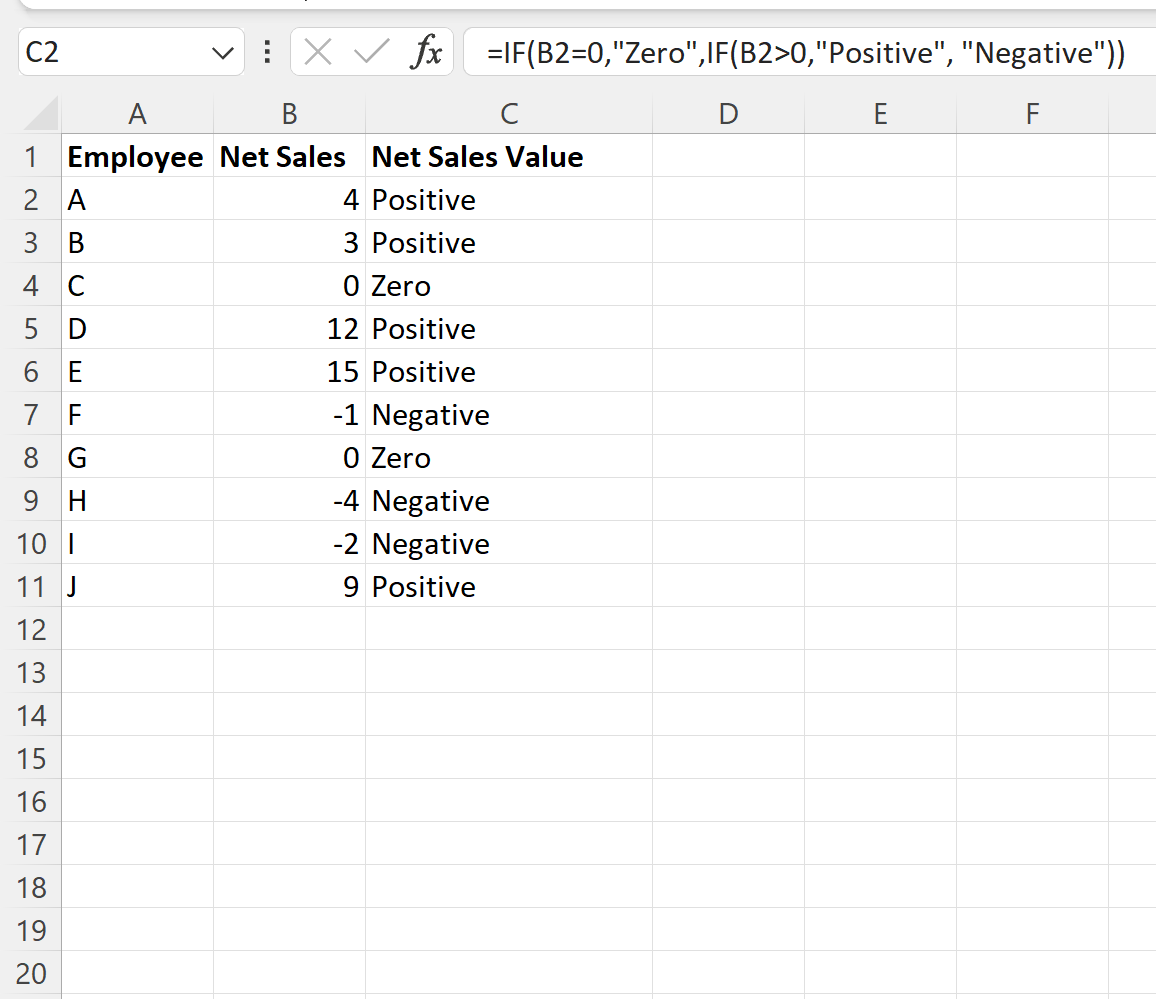
Формула возвращает «Ноль», «Отрицательный» или «Положительный» в зависимости от соответствующего значения в столбце A.
Дополнительные ресурсы
В следующих руководствах объясняется, как выполнять другие распространенные задачи в Excel:
Excel: как использовать функцию ЕСЛИ с несколькими условиями
Excel: как создать функцию ЕСЛИ, возвращающую да или нет
Excel: как использовать функцию ЕСЛИ с диапазоном значений